Sådan bruger du Instagrams nye ansigtsfiltre

Instagram har langsomt været kloning af Snapchat i de seneste to år. Nu har de tilføjet Snapchats sidste store funktion: Ansigtsfiltre. Sådan bruger du dem.
RELATED: Sådan bruger du Snapchats Virtual Reality-objektiver
Åbn Instagram og skru til højre (eller tryk på ikonet for lille kamera) for at komme til kameraskærmen.
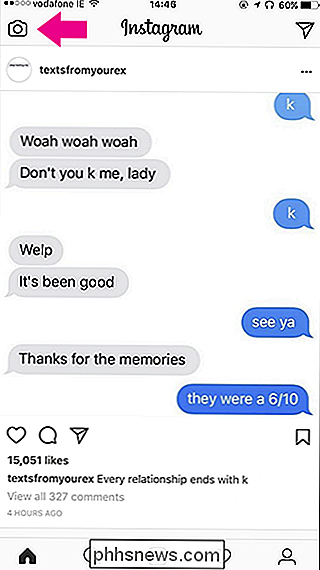
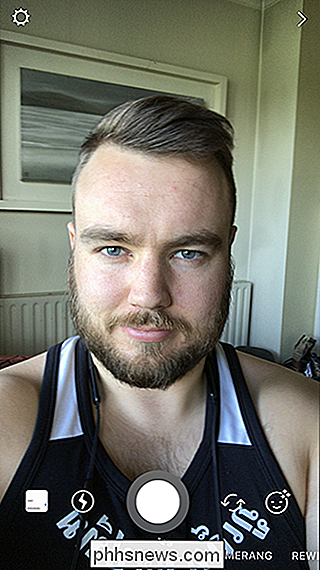
Tryk på ikonet for lille ansigt til højre for at hente ansigtsfiltrerne.
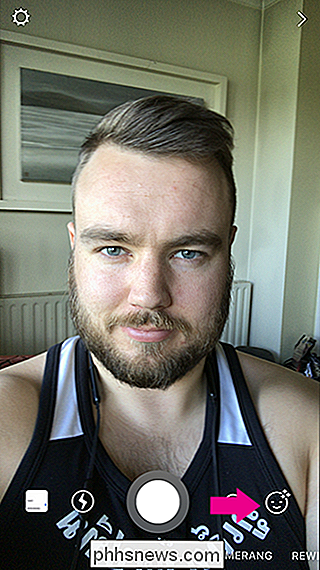
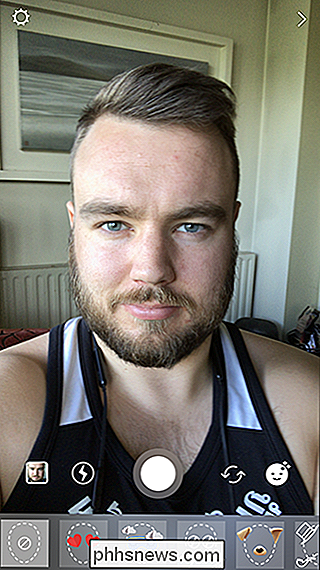
Tryk på dem og find den, du vil bruge. De opdateres regelmæssigt og ændres.

Tryk på kameraknappen for at tage billedet og foretage eventuelle andre redigeringer.
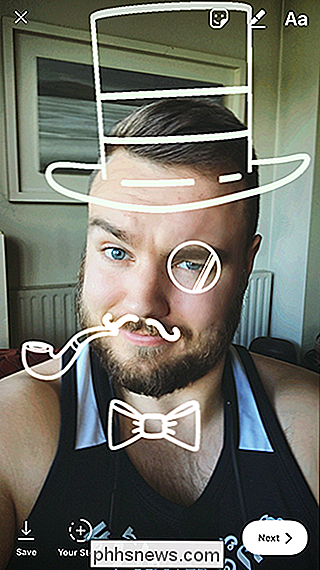
Når du er færdig, har du nogle få muligheder. Tryk på Gem for at gemme billedet til din telefon, så du kan uploade det andetsteds. Tryk på din historie for at sende den direkte til din Instagram-historie. Tryk på Næste, hvis du vil sende det som en direkte besked via Instagram.
Og det er du, du er færdig. Instagrams ansigtsfiltre er lidt mere lav-nøgle end Snapchat's. Virkningerne er ikke helt som over toppen, men de er stadig sjove at bruge.

Smartphone Specs Ikke noget nyt: Det er et software spil nu
Hvor vigtigt er specifikationerne under din smartphones hætte, virkelig? Det kan virke som et dumt spørgsmål, men ærligt: er specs hvad der definerer telefonens værd? Hardware specs-lignende CPU-hastighed, mængden af RAM, kamera megapixel og så videre - helt sikkert gøre noget de er en overvurderet metrisk for at bedømme hvilken telefon du skal købe.

Hvad er firmware eller mikrokode, og hvordan kan jeg opdatere min hardware?
Firmware er en type software, der kører på en hardwareenhed, og udfører lavtliggende opgaver. For eksempel kører alt fra en fjernbetjening til en computer harddisk til en antenne drone sin egen firmware. Og mikrokoden er grundlæggende firmware til din CPU. Hvad er firmware? Software refererer til programmer, applikationer og anden computerkode, der kører på en enhed.



